Neki korisnici sustava Windows 10, uglavnom korisnici koji su nedavno dobili Windows Creator's Update, žale se na probleme s padom ili zamrzavanjem aplikacija Windows trgovine. Ako se suočavate s istim problemom, ne brinite. Za rješavanje ovog problema na računalu dostupni su jednostavni popravci. Iako stvarni razlog ovog problema još uvijek nije utvrđen, ovi bi popravci trebali biti dovoljni za rješavanje ovog problema na vašem kraju. No, prije nego što krenete prema glavnim rješenjima, isprobajte ove zaobilaznice kako biste provjerili nude li jednostavnija rješenja problema.
Zaobilazna rješenja-
1. Ako se ovaj problem prvi put događa na vašem računalu, jednostavan ponovno podizanje sustava može riješiti problem.
2. Windows objavljuje ažuriranja za ispravljanje programskih pogrešaka kako bi riješio ovu situaciju. Provjerite ima li ih Windows Update je na vašem računalu.
Ako vam bilo koje od ovih rješenja ne pomogne, potražite ova rješenja na računalu -
Fix-1 Resetiranje Windows trgovine iz naredbenog retka-
Resetovanje Windows trgovina s Naredbeni redak može riješiti ovaj problem na vašem računalu.
1. Da biste resetirali predmemoriju Windows trgovine, sve što trebate je kopirati i zalijepiti ovu naredbu u okvir za pretraživanje (koji se nalazi pored ikone sustava Windows).
wsreset.exe
2. Zatim kliknite na “wsreset“.

Sada će se predmemorija trgovine vratiti na zadane postavke.
Ponovno podizanje sustava računalo za spremanje promjena.
Provjerite nastavlja li problem i dalje.
Popravak-2 Ažuriranje aplikacija iz Windows trgovine-
1. Otvorite Windows Spremi na vašem uređaju.

2. U sustavu Windows Pohraniti, Klikni na tri točke u gornjem desnom kutu, a zatim kliknite na “Preuzimanje i ažuriranja“.
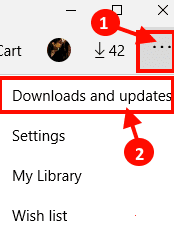
3. U Microsoft Store kliknite "Primajte ažuriranja“.
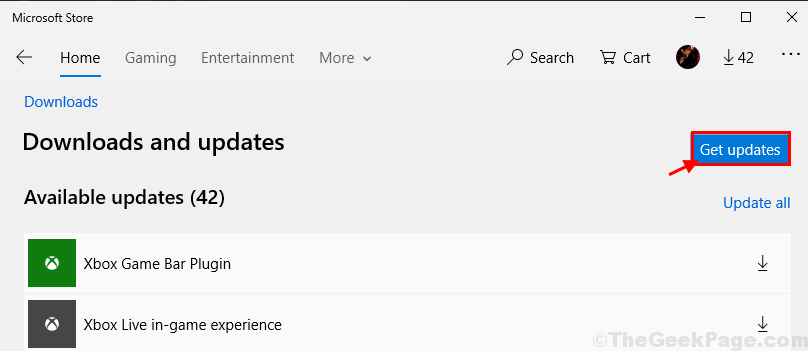
Aplikacije će se nadograditi. Pričekajte dok se aplikacije ne ažuriraju.
Provjerite padaju li aplikacije i dalje se zamrzavaju na vašem računalu. Vaš bi problem trebao biti riješen.
Popravak 3 - Ponovno registrirajte sve aplikacije trgovine Microsoft
1. traži powerhell u okviru za pretraživanje sustava Windows 10.
2. Desni klik na njega i Pokreni kao administrator.

4. Sada kopirajte i zalijepite donju naredbu i pritisnite tipku Enter s tipkovnice da biste je izvršili.
Get-AppXPackage -SviKorisnici | Foreach {Add-AppxPackage -DisableDevelopmentMode -Register "$ ($ _. InstallLocation) \ AppXManifest.xml"}
Pričekajte neko vrijeme da se potpuno izvrši. Ponovno će registrirati sve aplikacije trgovine Microsoft.
Popravak 4 - Pokreni alat za rješavanje problema u trgovini
1. Pritisnite Windows tipka + I otvoriti postavke
2. Kliknite na Ažuriranje i sigurnost
3. Kliknite na Rješavanje problema s lijevog izbornika.
4. Na desnoj strani pomaknite se prema dolje i kliknite Windows store da biste ga proširili.
5. Sada kliknite na Pokrenite alat za rješavanje problema.
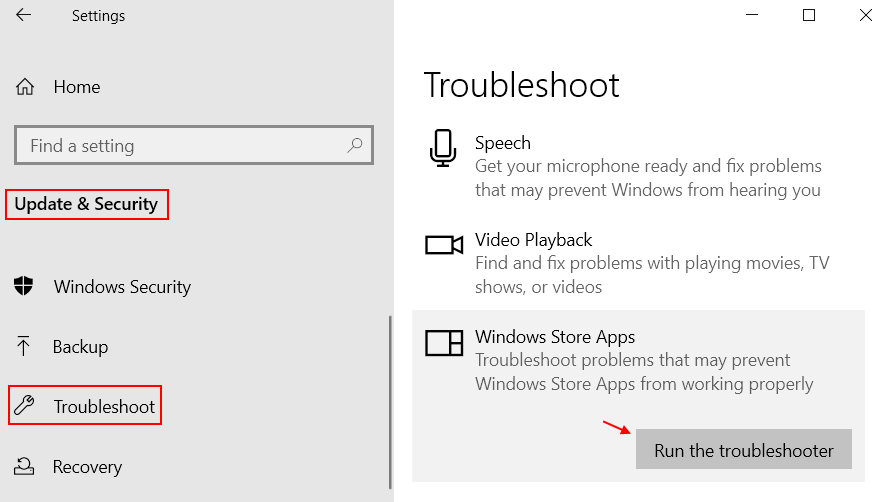
Fix-5 Izvedite čisto pokretanje
Čisto pokretanje računala osigurava da će se Windows pokrenuti samo s osnovnim pokretačkim programima potrebnim za pokretanje sustava. Za izvođenje a čista čizma na računalu slijedite ove korake-
1. Prvo što trebate učiniti je utipkati "Sistemska konfiguracija“.
2. Nakon toga kliknite "Sistemska konfiguracija”U rezultatima pretraživanja.

3. U Sistemska konfiguracija prvo otvorite prozorOpćenito".
4. U Općenito vidjet ćete opciju "Uobičajeno pokretanje“. Odaberite ga.
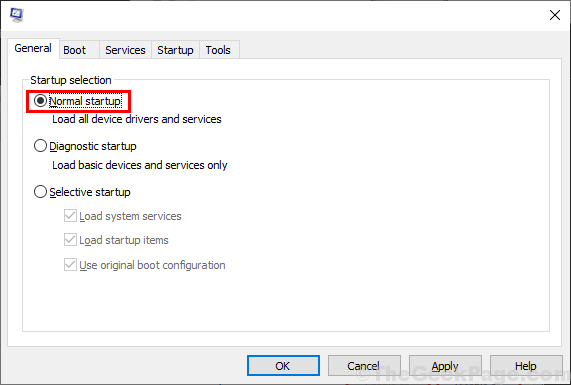
5. Sada idite na “Usluge", A zatim označite opciju"Sakrij sve Microsoftove usluge“.
6. Zatim kliknite na “Onemogući sve”Da biste privremeno onemogućili sve te usluge.
7. Nakon toga morate kliknuti na “Omogući sve”Opcije.
8. Na kraju, kliknite na “Prijavite se", A zatim kliknite na"u redu”Za spremanje promjena na računalo.
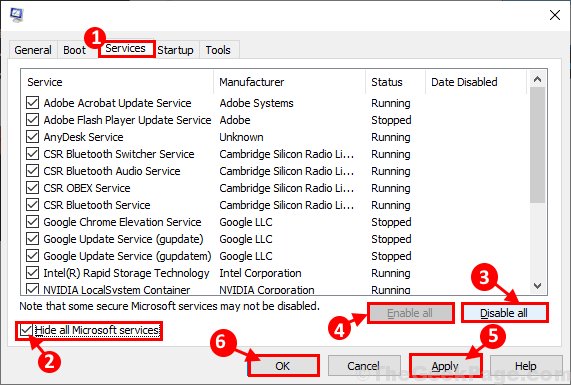
Zatvoriti Sistemska konfiguracija prozor.
Ponovno podizanje sustava računalo za spremanje promjena.
Nakon ponovnog pokretanja, pokušajte otvoriti a Spremi aplikacija na računalu. Provjerite zadržava li i dalje smrzavanje ili pad sustava.


